Làm cách nào để hợp nhất các thay đổi trong một sổ làm việc được chia sẻ?
Khi bạn tạo một sổ làm việc dùng chung và cho phép người khác chỉnh sửa nó, có thể có một số bản sao sau khi những người khác thay đổi sổ làm việc được chia sẻ này. Và nếu bạn muốn hợp nhất tất cả các thay đổi trong sổ làm việc được chia sẻ, bạn có thể làm như thế nào? Hướng dẫn này sẽ dạy bạn một cách nhanh chóng để hợp nhất các thay đổi trong sổ làm việc được chia sẻ.
Hợp nhất các thay đổi trong sổ làm việc được chia sẻ
 Hợp nhất các thay đổi trong sổ làm việc được chia sẻ
Hợp nhất các thay đổi trong sổ làm việc được chia sẻ
Nếu bạn muốn hợp nhất các thay đổi trong sổ làm việc được chia sẻ, bạn cần thêm lệnh so sánh và hợp nhất các thay đổi trong sổ làm việc vào Thanh công cụ Truy nhập Nhanh.
1. Mở sổ làm việc được chia sẻ mà bạn muốn hợp nhất các thay đổi và nhấp vào mũi tên của Tùy chỉnh thanh công cụ truy cập nhanh, Sau đó chọn Các lệnh khác. Xem ảnh chụp màn hình:

2. bên trong Tùy chọn Excel hộp thoại, chọn Tất cả các lệnh trong danh sách thả xuống của Chọn lệnh từ, Và chọn So sánh và Hợp nhất các sổ làm việc ra lệnh và nhấp Thêm hoặc nhấp đúp để thêm nó vào Tùy chỉnh thanh công cụ truy cập nhanh ngăn. Xem ảnh chụp màn hình:
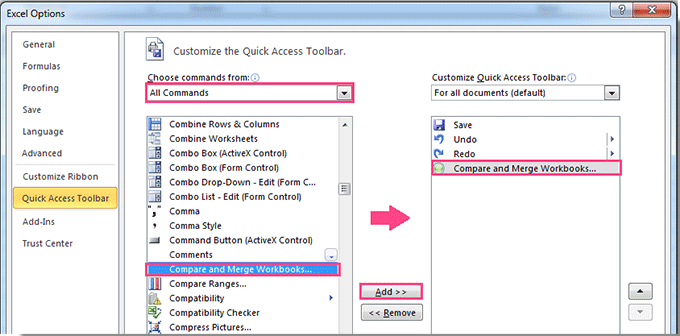
3. nhấp chuột OK để đóng hộp thoại và bạn có thể thấy So sánh và Hợp nhất các sổ làm việc lệnh đã được thêm vào Thanh công cụ truy cập nhanh. Xem ảnh chụp màn hình:

4. Bây giờ bạn có thể hợp nhất các thay đổi. Nhấn vào So sánh và Hợp nhất các sổ làm việc nút lệnh và nó sẽ mở ra Chọn Tệp để Hợp nhất vào Sổ làm việc Hiện tại và bạn có thể chọn sổ làm việc bạn muốn hợp nhất các thay đổi. Xem ảnh chụp màn hình:

5. nhấp chuột OK. Bây giờ tất cả các thay đổi được hợp nhất vào sổ làm việc được chia sẻ hiện tại của bạn.
Lưu ý:
1. Chỉ có thể sử dụng nút lệnh So sánh và Hợp nhất sổ làm việc trong sổ làm việc dùng chung.
2. Phương pháp này chỉ hiển thị những thay đổi cuối cùng trong sổ làm việc sau khi hợp nhất.
Công cụ năng suất văn phòng tốt nhất
Nâng cao kỹ năng Excel của bạn với Kutools for Excel và trải nghiệm hiệu quả hơn bao giờ hết. Kutools for Excel cung cấp hơn 300 tính năng nâng cao để tăng năng suất và tiết kiệm thời gian. Bấm vào đây để có được tính năng bạn cần nhất...

Tab Office mang lại giao diện Tab cho Office và giúp công việc của bạn trở nên dễ dàng hơn nhiều
- Cho phép chỉnh sửa và đọc theo thẻ trong Word, Excel, PowerPoint, Publisher, Access, Visio và Project.
- Mở và tạo nhiều tài liệu trong các tab mới của cùng một cửa sổ, thay vì trong các cửa sổ mới.
- Tăng 50% năng suất của bạn và giảm hàng trăm cú nhấp chuột cho bạn mỗi ngày!

